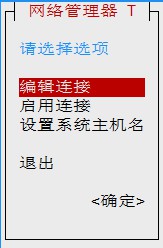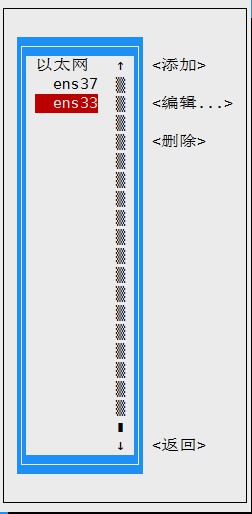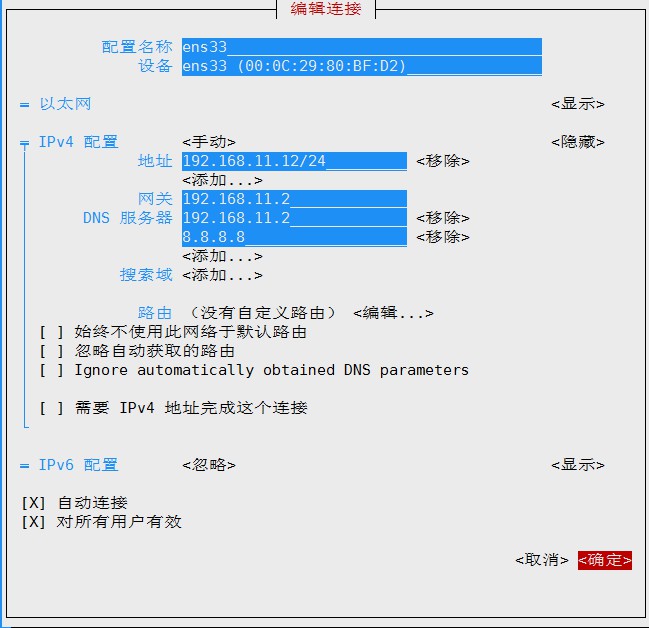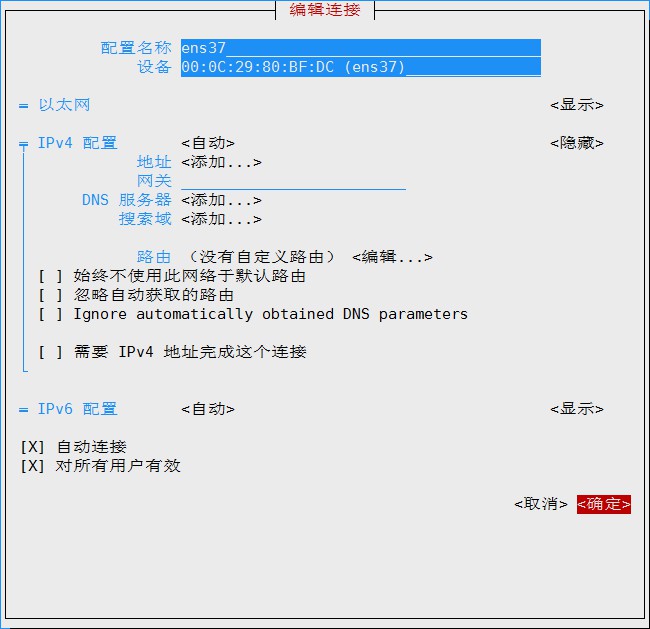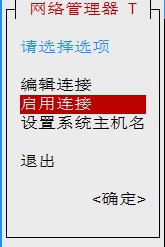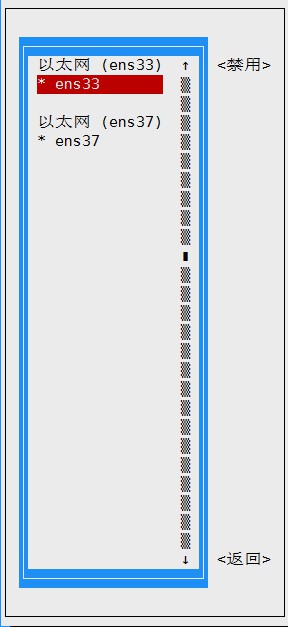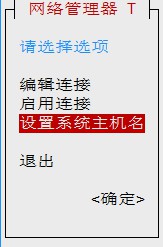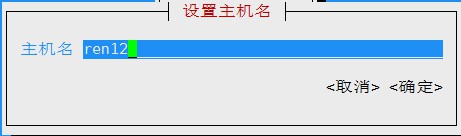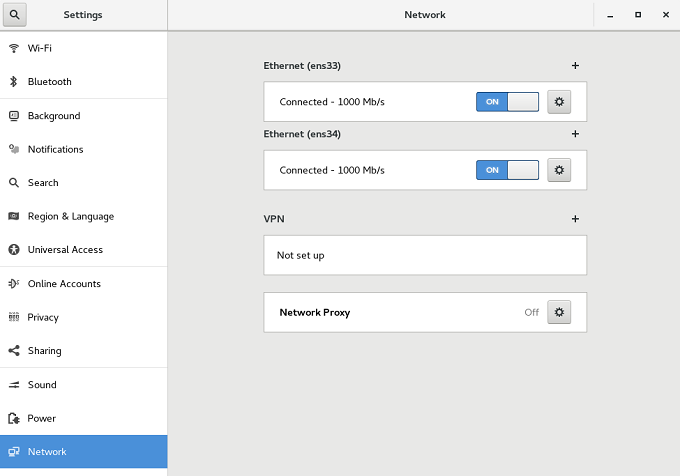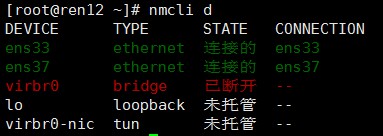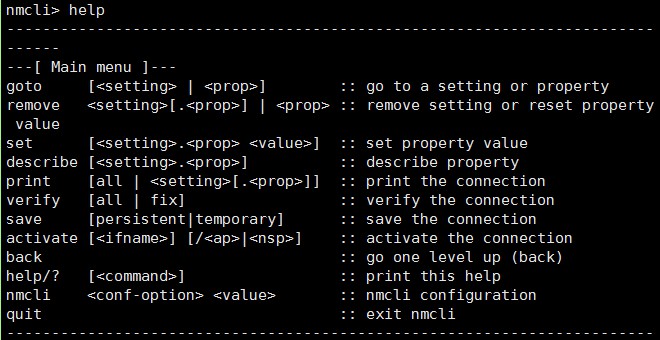CentOS7配置网络推荐使用NetworkManager服务(不推荐network服务)。
图形化方式:nmtui或Applications->System Tools->Settings->Network
命令方式:nmcli
nmtui要求安装了NetworkManager-tui包
nmcli要求安装了NetworkManager包
注:nmtui与nmcli均是通过NetworkManager实现对网络进行配置
一、nmtui图形化方式
Linux系统配置网络参数的方式有很多种,其中最简单最直接的方式就是直接修改网卡配置文件,但这种方式也很容易出错,比如说IPADDR、NETMASK、GATEWAY等参数名相信很少有人能完全记住,而且参数名一旦输入错误就会导致网络服务无法启动。nmtui是Linux系统提供的一个文本配置工具。
[root@ren12 ~]# nmtui
[ ] Require IPv4 addressing for this connect->默认不勾选->IPv4寻址方式
[X] Automatically connect->默认->自动连接->ONBOOT=yes
[X] Available to all users->默认->所有用户均可使用
IPv4 CONFIGURATION Manual->静态配置->BOOTPROTO=none
Profile name ens33->NAME=ens33
[root@ren12 ~]# cat /etc/sysconfig/network-scripts/ifcfg-ens33
TYPE=Ethernet NAME=ens33 DEVICE=ens33 ONBOOT=yes BOOTPROTO=none PROXY_METHOD=none BROWSER_ONLY=no IPADDR=192.168.11.12 PREFIX=24 GATEWAY=192.168.11.2 DNS1=192.168.11.2 DEFROUTE=yes IPV4_FAILURE_FATAL=no IPV6INIT=no UUID=c96bc909-188e-ec64-3a96-6a90982b08ad DNS2=8.8.8.8
[root@ren12 ~]# cat /etc/sysconfig/network-scripts/ifcfg-ens37
HWADDR=00:0C:29:80:BF:DC TYPE=Ethernet PROXY_METHOD=none BROWSER_ONLY=no BOOTPROTO=dhcp DEFROUTE=yes IPV4_FAILURE_FATAL=no IPV6INIT=yes IPV6_AUTOCONF=yes IPV6_DEFROUTE=yes IPV6_FAILURE_FATAL=no IPV6_ADDR_GEN_MODE=stable-privacy NAME=ens37 UUID=3a69bb72-e179-3f27-84a3-ae37703e9bb8 ONBOOT=yes AUTOCONNECT_PRIORITY=-999
[root@ren12 ~]# cat /etc/resolv.conf # Generated by NetworkManager
nameserver 192.168.11.2 nameserver 8.8.8.8
[root@ren12 ~]# cat /etc/hostname
ren12
二、Applications->System Tools->Settings->Network图形化
Applications->System Tools->Settings->Network
三、nmcli命令方式
Linux系统默认使用NetworkManager来提供网络服务,这是一种动态管理网络配置的守护进程,能够让网络设备保持连接状态。可以使用nmcli命令来管理NetworkManager服务。
nmcli命令方式非常适合用于批处理脚本
1、主机名配置
hostnamectl set-hostname ren12 ->/etc/hostname
2、网卡配置
查看网卡信息
nmcli d
查看链接信息
nmcli connection show
查看指定网卡连接信息
nmcli connection show ens33
配置ens33网卡(ipv4.method manual)
nmcli connection add con-name company ifname ens33 autoconnect no save yes type ethernet ipv4.addresses 192.168.11.12/24 ipv4.gateway 192.168.11.2 ipv4.dns 192.168.11.2
autoconnect yes->默认->[X] Automatically connect
save yes->默认->/etc/sysconfig/network-scripts/ifcfg-ens33->ifcfg-ens33可以改名(NAME=ens33)
[X] Available to all users->默认->没找到相关设置值
配置ens37网卡(使用DHCP自动获取IP地址,不需要手动指定)
nmcli connection add con-name house type ethernet ifname ens37
确认有哪些设置值
开启和关闭网卡
nmcli connection up ens33
nmcli connection down ens33
删除网络会话
nmcli connection delete ens33
显示网卡
nmcli device show
nmcli device status
今天的文章linux进阶之nmtui和nmcli配置网络分享到此就结束了,感谢您的阅读,如果确实帮到您,您可以动动手指转发给其他人。
版权声明:本文内容由互联网用户自发贡献,该文观点仅代表作者本人。本站仅提供信息存储空间服务,不拥有所有权,不承担相关法律责任。如发现本站有涉嫌侵权/违法违规的内容, 请发送邮件至 举报,一经查实,本站将立刻删除。
如需转载请保留出处:http://bianchenghao.cn/57296.html